Como corrigir o problema do microfone do Discord que não está funcionando? [Dicas e truques]
Publicados: 2020-04-23Pode haver momentos em que você se depara com o microfone não funcionando no erro de discórdia. Você pode corrigir o erro do microfone de discórdia que não está funcionando com os métodos explicados neste tutorial.
Discord tem sido um aplicativo gratuito popular para jogos e bate-papo. Os desenvolvedores frequentemente atualizam o aplicativo para mantê-lo atualizado e livre de bugs. No entanto, muitas vezes alguns bugs não são corrigidos facilmente. Portanto, dá origem a problemas de microfone de discórdia.
As 6 melhores maneiras de corrigir problemas de microfone do Discord não funcionando :
Às vezes, você pode ouvir seus amigos, mas pode não conseguir se comunicar com eles. Pode ser um problema frustrante se o microfone não estiver funcionando em discórdia; e, portanto, pode ser corrigido das seguintes maneiras.
Algumas correções rápidas para tentar primeiro:
Estas não são resoluções exatas para corrigir o problema do microfone de discórdia que não está funcionando, no entanto, estas são algumas dicas e truques simples que podem ajudá-lo a lidar com o problema rapidamente para pequenas falhas.
- Feche o aplicativo de discórdia completamente e abra-o novamente. Se for uma falha temporária, ela deve desaparecer ao fazê-lo.
- Você também pode sair do aplicativo de discórdia nas Configurações do usuário e fazer login novamente.
- Desconecte o conector de áudio/microfone ou USB e conecte-o novamente. Em seguida, reabra a discórdia para ver se a discórdia agora consegue detectar o microfone.
- Reiniciar o computador também pode restaurar o microfone.
Se os truques sugeridos acima não resolverem o problema da discórdia não detectar o microfone, tente as soluções abaixo.
Leia mais: Como corrigir problemas de falta de som no Windows 10 PC
1. Atualize os drivers de áudio
É um fato bem estabelecido que drivers de dispositivo desatualizados, ausentes ou corrompidos geralmente podem causar uma ampla variedade de problemas de desempenho do sistema.
Portanto, se os drivers de áudio não estiverem em boas condições, a atualização do driver de áudio corrigirá a discórdia que não detectou o erro do microfone.
Pode haver duas maneiras de atualizar os drivers de áudio ; viz manualmente ou atualizando-os automaticamente.
A maneira manual de atualizar os drivers de áudio é um pouco complexa, pois você precisa descobrir a versão e o modelo exatos dos drivers de áudio que você possui em seu sistema.
Depois disso, você precisa visitar o site do fabricante e procurar a versão atualizada do driver de áudio que você possui. Então você precisa baixar e instalar o mesmo em seu sistema. Normalmente, o arquivo é auto-executável, então é fácil instalá-lo seguindo as instruções na tela.
No entanto, se por algum motivo, o arquivo não puder ser instalado pelo método mencionado acima, você poderá resolver a ferramenta de discórdia que não reconhece o erro do microfone atualizando os drivers de áudio do Gerenciador de dispositivos.
Como alternativa, existe uma maneira fácil de resolver o problema com a ajuda de um atualizador de driver gratuito . Tudo o que você precisa fazer é instalar um bom software de atualização de driver em seu sistema e deixá-lo verificar seu sistema em busca de drivers de áudio desatualizados. Em seguida, ele baixará e instalará automaticamente o driver de áudio atualizado para o seu sistema.
Uma ferramenta de atualização de driver ideal pode cuidar de todos os problemas relacionados ao driver do seu sistema com apenas alguns cliques. Ele também pode manter um backup dos drivers, para que possam ser restaurados posteriormente com facilidade. Em última análise, a ferramenta pode ajudar a manter a saúde geral do seu PC, fazê-lo funcionar de forma suave e rápida, sem atrasos e congelamentos.
2. Redefinir as configurações de voz
Alterar as configurações de voz na discórdia às vezes pode ser de imensa ajuda para se livrar do problema do microfone da discórdia que não está funcionando. Aqui estão as etapas para reajustar as configurações:
- Na página inicial do discord, clique no ícone Configurações no canto inferior direito.
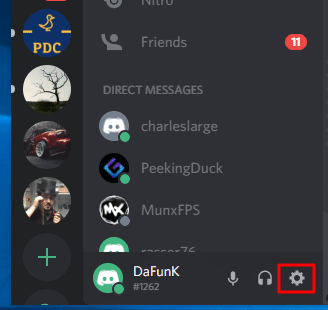
- Em seguida, vá para Voz e Vídeo e clique em Redefinir configurações de voz.
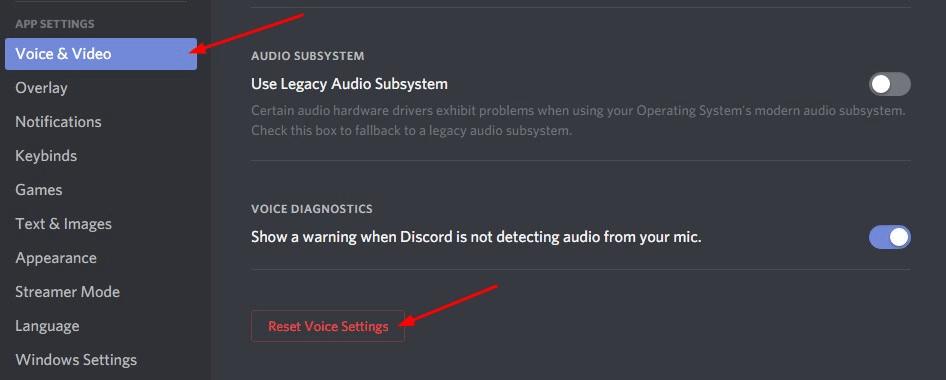
- Uma mensagem de prompt aparecerá para confirmação para a qual você pode clicar em OK.
- Por fim, reconecte o microfone para ver se você pode enviar uma mensagem de áudio no Discord.
- Se não funcionar, tente a próxima correção.
Leia mais: Como resolver o erro de tempo de execução 203 no computador com Windows 10

3. Saia do Discord e execute novamente como administrador
Às vezes, tudo o que você precisa fazer é sair e reiniciar a discórdia para corrigir a ferramenta de discórdia que não reconhece a falha do microfone.
- Clique com o botão direito do mouse no ícone de discórdia na barra de tarefas.
- Em seguida, clique na opção “sair da discórdia” .
- Depois disso, tudo o que você precisa fazer é acessar o ícone da área de trabalho do aplicativo discord e clicar com o botão direito do mouse em “Executar como administrador”.
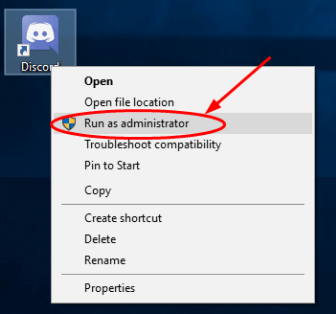
- Além disso, selecione “Sim” quando solicitado pelo Controle de Conta de Usuário.
- Agora tente enviar uma mensagem de áudio para ver se corrigiu o erro ou não.
4. Verifique se o Discord está conectado ao microfone correto
Se o seu microfone de discórdia não estiver funcionando corretamente, verifique se o programa de discórdia está conectado ao microfone certo? Aqui está como você pode ver se a discórdia está usando o microfone correto.
- Vá para as Configurações no canto inferior direito do aplicativo.
- Em seguida, vá para o segmento Voz e Vídeo.
- Na parte superior, você poderá localizar uma caixa mostrando o "Dispositivo de entrada".
- Clique nele e escolha o microfone no menu suspenso.
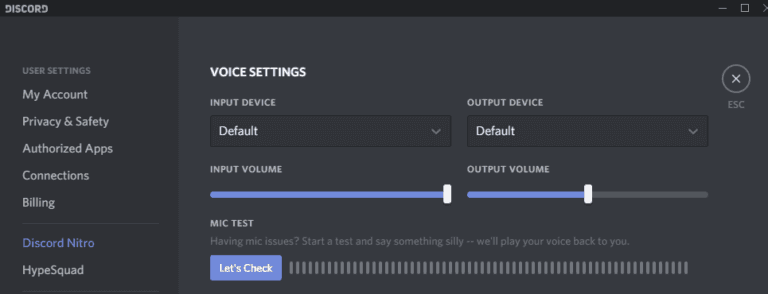
- Você também pode ajustar o “Volume de entrada” na barra de controle de volume localizada abaixo do menu suspenso para que fique completamente definido no volume máximo.
- Em última análise, isso deve corrigir o microfone que não está funcionando no problema de discórdia.
5. Sensibilidade de entrada automática
Se o botão Automatic Input Sensitivity não estiver ativado, o microfone pode parar de funcionar. A discórdia não está mais presente e a detecção do microfone é automática.
Como você ativaria a sensibilidade de entrada automática?
- Vá para Configurações do usuário.
- Clique em Voz e Vídeo nas configurações do aplicativo.
- Se você puder notar uma barra de duas cores com um cabeçalho que diz “Sensibilidade de entrada”, você pode ligar o interruptor se quiser detectá-lo automaticamente.
Verifique se o problema do microfone de discórdia não está funcionando finalmente foi resolvido.
Leia mais: Como remover arquivos indesejados do Windows 10
6. Tente Push to Talk
Algumas das pessoas definem o Discord para um “Push-to-talk” para todos os momentos, mas se você não é um deles e se os métodos acima não funcionaram para você, você pode tentar esta técnica para ativar a voz.
Se você nunca usou antes, pode valer a pena notar que você pode ter que pressionar a guia, sempre que quiser falar no aplicativo. Esse processo pode parecer uma tarefa inconveniente para você; no entanto, você vai se acostumar dentro de um curto período de tempo.
- Vá para a opção Configuração do usuário.
- Clique na opção “Voz e vídeo” no lado esquerdo sob o título “Configurações do aplicativo” .
- Toque no botão “Push to Talk”.
- Haveria uma barra de “Sensibilidade de entrada” e você a veria mudando para a caixa “Atalho” .
- Se você tentar passar o mouse sobre a caixa de atalho, poderá clicar na guia “Editar Keybind” .
- Assim que você fizer isso, ele iniciará o processo de gravação com o sinal “Iniciar Gravação” que fornece um sinal para a guia do mouse ou a guia do teclado para torná-la sua tecla de conversação.
- Clique em “parar gravação” quando terminar de gravar.
Espero que isso finalmente resolva o problema da discórdia não detectar o erro do microfone.
Conclusão
Então, isso é tudo pessoal sobre como resolver o erro de microfone de discórdia que não está funcionando. Você pode facilmente tentar os métodos sugeridos acima por conta própria para tornar o áudio do aplicativo de discórdia funcional novamente.
Depois de resolver o problema com o áudio do seu aplicativo de discórdia, você pode usá-lo novamente para jogar com seus amigos, fazer chamadas de vídeo, enviar chats de voz e mensagens de texto com o aplicativo.
Se você acha que as soluções não resolveram o problema do microfone não ser detectado no aplicativo Discord, tente remover o “aplicativo Discord” do seu computador e tente reinstalá-lo novamente.
Se você não conseguir reinstalá-lo completamente, tente remover o aplicativo e entre em contato diretamente com o grupo de discórdia para obter mais assistência.
Fonte da imagem: Driver Easy, Wepc
